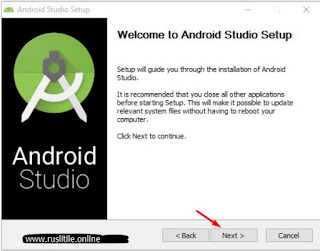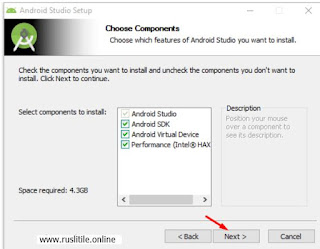Penggunaan smartphone yang berbasis android semakin hari semakin banyak dimana ini merupakan peluangan bagi para developer untuk mengembangkan aplikasi android. Android ini merupakan open source jadi bisa dikembangkan oleh siapa saja termasuk kita. Tool yang digunakan untuk mengembangkan aplikasi android adalah android studio, yang menjadi pertanyaan adalah bagaimana cara menginstall Android Studio pada komputer atau laptop yang menggunakan sistem operasi Windows 7 / 8 / 10 ? Apa yang dibutuhkan dalam menginstall android studio ?
Bagaimana cara menginstall Android Studio pada komputer atau laptop OS Windows. Dan apa saja yang di perlukan untuk membuat Software android studio bisa berjalan di windows? Panduan tutorial kali ini saya akan menjawab kedua pertanyaan tersebut Namun sebelum memulai
langkah Install android studio pada PC kamu, saya jelaskan terlebih dahulu mengenai apa itu
Android studio.
Android Studio adalah perangkat lunak buatan Google untuk para developer android dalam membuat dan mengembangkan aplikasi android. Android studio merupakan IDE resmi untuk
pengembangan aplikasi Android berdasarkan lntelliJ IDEA. Di atas kemampuan yang Anda harapkan dari lntelliJ Android Studio.Android Studio merupakan perangkat lunak buatan Google untuk para developer android dalam membuat dan mengembangkan aplikasi android. Android Studio menawarkan banyak fitur yang memungkinkan alur kerja pengembangan Anda menjadi lebih mudah dan menyenangkan dalam satu set.
Android Studio ini juga merupakan pengembangan dari eclipse; dikembangkan menjadi lebih
kompleks dan professional yang telah tersedia didalamnya Android Studio IDE Android SDK tools ' Android 5.0 (Lollipop) Platform Android 5.0 emulator system image With Google API terlebih
Android studio ini sudah memiliki dukungan untuk Android Lollipop 5.0 yang membuat para
developer lebih luas dalam mengimplementasikan berbagai project aplikasi mereka pada berbagai
interface semua jenis smartphone atau tablet Android. Dan masih banyak lagi fitur yang tidak saya
jelaskan panjang lebar Anda dapat mengunjung| serta memeriksa halaman android studio untuk gambaran fitur yang lebih lengkap.
Persyaratan sistem
Pengembangan aplikasi Android dapat dilakukan pada salah satu jenis sistem berikut:
Windows 2003 (32-bit atau 64-bit)
Windows Vista (32-bit atau 64-bit)
Windows 7 (32-bit atau 64-bit)
Windows 8 / Windows 8.1
Mac OS X 10.5.8 atau yang lebih baru (sistem berbasis Intel saja)
Sistem Linux dengan versi 2.11 atau yang lebih baru dari GNU C Library (glibc)
Minimal 2GB RAM (4GB lebih disukai)
1.5GB ruang disk yang tersedia
Tahapan instalasi android studio
1. Instalasi Java Development Kit (JDK)
2. Download Android Studio
3. Install Android Studio
dalam artikel sebelumnya yaitu sofware pendukung android dan proses instalasi java jdk jadi dalam artikel kali ini bagai mana cara instal android studio di OS Windows.
Sebagian besar pekerjaan yang terlibat dalam mengembangkan aplikasi untuk Android akan dilakukan dengan menggunakan lingkungan Android Studio. Android Studio bisa di-download dari halaman web berikut:
Dari halaman ini, baik klik pada tombol Download Android Studio for Windows. Pada layar berikutnya, Anda akan menerima syarat dan kondisi untuk memulai download.
2. Install Android Studio
Setelah selesai men-download, cari file Android Studio instalasi executable (bernama android-studio-bundle- <version> .exe) di jendela Windows Explorer dan klik dua kali untuk memulai proses instalasi, klik tombol Yes pada dialog User Account Control jika muncul - klik pada tombol 'Next'. maka akan muncul halaman seperti dibawah ini :
lalu akan lihat gambar dibawah ini lalu klik next
Selanjutnya Layar berikutnya adalah perjanjian lisensi. Jika Anda setuju untuk itu, klik pada tombol "I Agree".
Selanjutnya adalah Layar pengaturan konfigurasi di mana semua jalur instalasi yang akan ditampilkan. klik tombol 'Next' untuk melanjutkan.
Layar berikutnya adalah untuk menciptakan sebuah shourcuts pada start menu - biarkan saja pengaturan ini default dan klik pada tombol 'Install'.
Instalasi yang sebenarnya dari Android Studio akan mulai - dan tunggu proses instalasi hingga Completed sediakan kopi karena prosesnya aga lama.
Setelah instalasi telah selesai, maka layar seperti di bawah akan muncul. Klik tombol 'Next'.
Setelah itu masuk kehalaman Finish. Centang Start Android Studio jika kalian ingin memulai membuka Android Studio untuk pertama kali - Klik tombol Finish.
ok instal android selesai silahkan restart laptop/pc anda.